아름다운 사진이 있고 다른 iOS 사용자와 공유하고 싶을 때 AirDrop은 이 작업을 빠르고 쉽게 수행할 수 있도록 도와주는 좋은 도우미입니다. AirDrop이 Mac 또는 iPhone에서 작동하지 않을 때 문제가 발생할 수 있습니다. 많은 사용자가 이러한 문제에 직면하고 있으며 해결 방법을 모릅니다. 여기에서는 AirDrop이 작동하지 않는 문제를 해결하는 가장 좋은 방법을 권장합니다. 계속 읽고 이러한 방법을 얻으십시오.
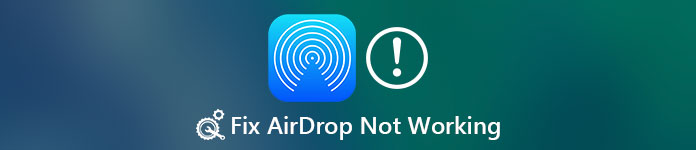
- 1부: AirDrop에 대해 자세히 알아보기
- 2부: iPhone에서 AirDrop이 작동하지 않는 문제를 해결하는 방법
- 3부: Mac에서 AirDrop이 작동하지 않는 문제를 해결하는 방법
- 파트 4: AirDrop 대안
- 5부: AirDrop이 작동하지 않는 FAQ
아시다시피 AirDrop은 iOS 기기와 Mac 간에 파일을 공유할 수 있는 좋은 기능입니다. iPhone AirDrop이 작동하지 않거나 AirDrop이 Mac에서 작동하지 않는 경우 이 멋진 iOS 전송을 사용하여 파일을 공유할 수 있습니다. iPhone 전송, AirDrop 대안으로 iPhone, iPad, Mac 및 기타 iOS 장치에서 사진, 비디오 및 기타 파일을 전송하는 데 사용할 수 있는 최고의 소프트웨어여야 합니다. 또한 iOS 파일을 관리하는 데 사용할 수 있는 iOS 관리자로 간주할 수 있습니다. 당신이 그것을 즐겼다면 당신은 그런 완벽한 전송과 사랑에 빠질 것입니다.
파트 1: 에어드랍에 대하여
AirDrop은 iOS 기기와 Mac 간에 파일을 공유하는 데 특별히 사용되는 훌륭한 기능입니다. 많은 분들이 잘 모르고 계시지만 애플 유저들에게는 여전히 유용한 기능입니다. iPhone 또는 Mac에서 AirDrop을 사용하기 전에 기기가 iOS 7 이상, Mac OS X Lion(10.7) 이상에서 실행되고 있어야 합니다. 장치에서 Wi-Fi 및 Bluetooth를 켜는 것을 잊지 마십시오. 또한 두 장치 사이의 거리가 너무 넓지 않은지 확인하십시오. AirDrop을 사용하여 파일을 보내고 공유하는 단계는 매우 배우기 쉽습니다. 하단에서 위로 스 와이프하여 제어 센터로 이동 한 다음 AirDrop 옵션을 탭하여 켭니다. 그런 다음 끄기, 모두, 연락처만 포함하는 세 가지 옵션 중에서 선택해야 합니다. AirDrop이 iPhone 또는 Mac에서 작동하지 않더라도 걱정하지 마십시오. 이 문제를 해결하려면 다음 방법을 따르십시오.
파트 2: iPhone에서 AirDrop이 작동하지 않는 문제를 해결하는 방법
방법 1: iPhone에서 AirDrop이 작동하지 않는 문제를 해결하려면 iPhone을 다시 시작하십시오.
AirDrop이 작동하지 않는 문제를 해결하기 위해 iPhone을 재시동할 수 있습니다. iPhone을 다시 시작하는 단계는 정말 쉽습니다. 전원 버튼을 눌러 전원을 끈 다음 슬라이더를 밀어 iPhone을 다시 시작할 수 있습니다. 그런 다음 화면에 Apple 로고가 표시될 때까지 전원 버튼을 눌러 iPhone을 켭니다.

방법 2: AirDrop이 iPhone에서 작동하지 않는 문제를 해결하기 위해 개인용 핫스팟을 닫습니다.
AidDrop이 작동하지 않는 경우 Personal Hotspot이 활성화되어 있는지 확인할 수 있습니다. 개인용 핫스팟이 열려 있으면 Wi-Fi에 영향을 미치고 AirDrop이 작동하지 않을 수 있습니다. 이 문제를 해결하려면 설정으로 이동하여 개인용 핫스팟을 끄십시오.
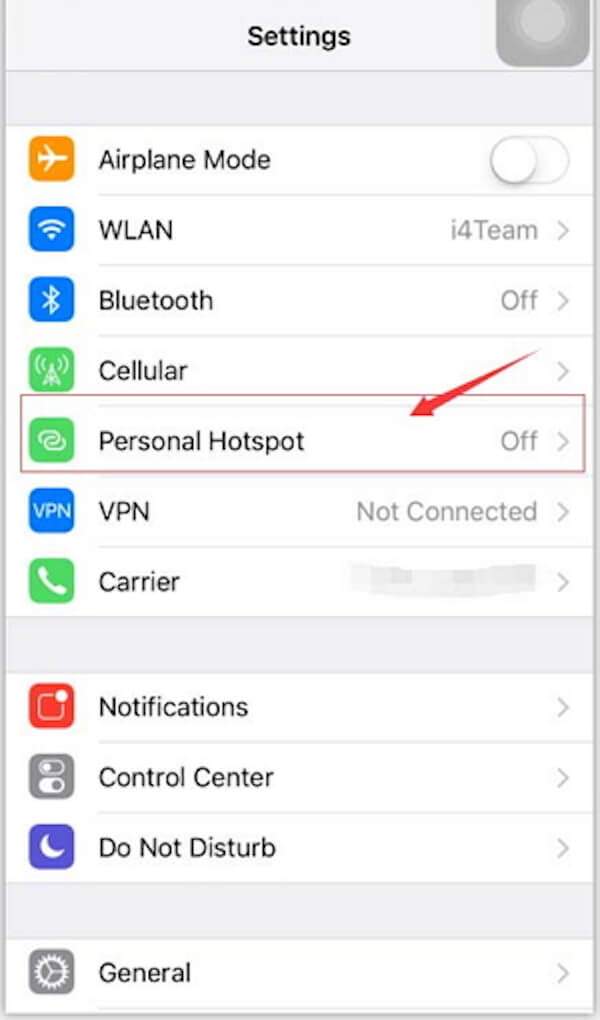
방법 3: AirDrop이 iPhone에서 작동하지 않는 문제를 해결하는 전문적인 방법
권장하는 모든 방법으로 이 문제를 해결할 수 없는 경우 이 소프트웨어를 사용해 볼 수 있습니다. iOS 시스템 복구 작동하지 않는 iPhone AirDrop을 수정하는 데 사용할 수 있는 최고의 복구 소프트웨어입니다. 이러한 훌륭한 프로그램을 사용하면 복구 모드, Apple 로고, 검은색 화면 등에서 모든 버전의 iPhone, iPad 및 iPod을 수정할 수 있습니다. iOS 기기를 수리하고 정상으로 가져갈 수 있는 최고의 조수입니다.
1단계. iOS 시스템 복구 다운로드
컴퓨터의 공식 웹 사이트에서 iOS 시스템 복구를 다운로드하십시오. 그런 다음 설치 가이드에 따라 설치하십시오.

2단계. iOS 시스템 복구 시작
컴퓨터에서 iOS 시스템 복구를 실행한 다음 "추가 도구" 및 "iOS 시스템 복구"를 클릭하여 기본 창으로 들어갑니다. 이 소프트웨어가 제공하는 팁을 읽은 후 "시작"을 클릭하여 iOS 시스템 복구를 시작할 수 있습니다. 이 소프트웨어는 iPhone을 자동으로 감지합니다.

3단계. 펌웨어 다운로드
이제 "질문"을 클릭하고 안내에 따라 iPhone을 복구 모드로 전환하십시오. 다음으로 적절한 iOS 모델과 iPhone의 기타 정보를 선택해야 합니다. 그런 다음 "다운로드"를 클릭하여 펌웨어를 다운로드합니다.

4단계. AirDrop이 작동하지 않는 문제 수정
플러그인이 성공적으로 다운로드되면 이 전문 소프트웨어가 자동으로 작동하지 않는 iPhone AirDrop을 수정합니다. AirDrop이 iPhone NOW에서 작동하는지 확인하려면 한 번 더 확인하세요.

당신은 또한 알고 싶어 할 수 있습니다 : 방법 iPhone 사진이 표시되지 않는 문제 수정 Mac의 iPhoto/사진에서
파트 3: Mac에서 AirDrop이 작동하지 않는 문제를 해결하는 방법
방법 1: Mac에서 AirDrop이 작동하지 않는 문제를 해결하려면 Mac을 재시동하십시오.
iPhone과 마찬가지로 Mac에서 AirDrop을 사용할 수 있는 경우 Mac을 재시동하여 이 문제를 해결할 수 있습니다. Mac을 재시동하고 AirDrop이 Mac에서 작동하지 않는 문제를 해결하려면 선택할 수 있는 세 가지 선택 사항이 있습니다. 전원 버튼을 누르거나 제어 및 추출을 누르면 대화 상자가 나타나면 재시동 버튼을 클릭하여 Mac을 재시동할 수 있습니다. Apple 키를 선택한 다음 다시 시작 버튼을 클릭할 수도 있습니다. 또한 Control, Command 및 Eject를 포함하여 세 개의 버튼을 눌러 Mac을 재시동할 수도 있습니다.
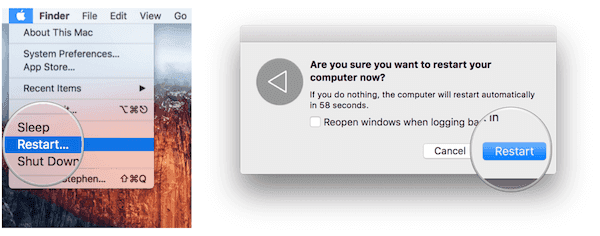
방법 2: AirDrop이 Mac에서 작동하지 않는 문제를 해결하기 위해 시스템 업데이트
AirDrop이 Mac에서 작동하지 않는 경우 업데이트할 수 있는 새 시스템이 있는지 확인할 수 있습니다. Mac 시스템을 업데이트하지 않으면 AirDrop이 작동하지 않을 수 있습니다. 이 문제를 해결하려면 Apple 메뉴를 연 다음 시스템 환경 설정을 클릭하십시오. 그런 다음 시스템 옵션에서 소프트웨어 업데이트를 찾으십시오. 그런 다음 지금 확인을 클릭하여 새 업데이트를 확인합니다. 그런 다음 설치를 클릭하고 관리자 계정 이름과 암호를 입력하여 확인합니다.
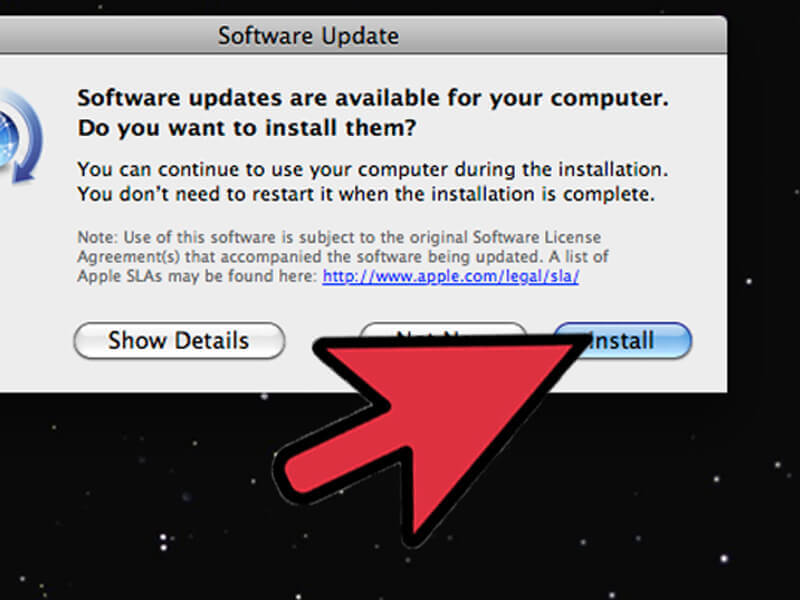
파트 4: AirDrop 대안
AirDrop은 iOS와 iOS/컴퓨터 간에 파일을 공유할 수 있는 무료 도구입니다. 단, 미터 이내에서 블루투스를 통해 사용하셔야 합니다. 쉽고 빠른 방법을 찾으려면 Apeaksoft로 전환해야 합니다. iPhone 전송 도움.

iOS 기기에서 iOS 기기로 데이터를 전송하고, 컴퓨터에서 iOS 기기로 데이터를 추가하고, iOS 기기에서 iTunes로 파일을 동기화하는 데 도움이 됩니다.
연락처, 메시지, 사진과 같은 데이터(HEIC 및 PNG), 음악, 동영상, 책, 음성 메모 등을 적극 지원합니다.
Windows 11/10/8/8.1/7과 호환되는 macOS Sequoia가 강력하게 지원됩니다.
여기에서 배우십시오:
파트 5: AirDrop이 작동하지 않는 FAQ
내 AirDrop이 iPhone에서 작동하지 않는 이유는 무엇입니까?
iPhone과 보내는 다른 기기에서 Wi-Fi와 Bluetooth를 켜지 않으면 AirDrop이 작동하지 않습니다.
AirDrop이 작동하려면 무엇이 필요합니까?
AirDrop은 Bluetooth를 사용하여 장치 간에 PXNUMXP Wi-Fi 네트워크를 생성합니다. 즉, AirDrop에 사용하는 두 개의 Apple 기기 모두 Bluetooth와 Wi-Fi가 켜져 있어야 합니다.
AirDrop은 어떻게 작동합니까?
AirDrop은 Bluetooth 기술을 사용하여 호환되는 장치를 찾아 사진, 비디오, 지도 위치 및 연락처 정보와 같은 파일을 한 장치에서 다른 장치로 전송할 수 있습니다. AirDrop을 사용하려면 두 장치 모두 Bluetooth와 Wi-Fi가 켜져 있어야 합니다.
AirDrop에 Mac이 표시되지 않는 문제를 해결하는 방법은 무엇입니까?
Wi-Fi 및 Bluetooth를 껐다가 다시 켜서 AirDrop 네트워크에 Mac이 표시되지 않는 문제를 해결할 수 있습니다.
결론
이 기사를 읽은 후에는 iPhone AirDrop이 작동하지 않거나 Mac에서 AirDrop이 작동하지 않는 문제를 해결하는 방법을 알아야 합니다. 이러한 방법이 도움이 된다고 생각되면 도움이 필요한 친구들과 공유하십시오. 이 기사에서 도움이 되는 것을 얻을 수 있기를 바랍니다.




